Outlook에서 각 발신자에 대한 자동 응답을 설정하는 방법은 무엇입니까?
때로는 바빠서 Outlook에서 들어오는 이메일에 즉시 답장을 보낼 시간이 없을 수 있습니다. 여기에서는 Outlook에서 각 발신자로부터의 모든 들어오는 이메일에 대해 자동 응답을 설정하는 방법을 소개합니다.
Kutools for Outlook으로 자동 응답 기능 활성화
각 발신자에 대해 자동 응답할 템플릿과 규칙 만들기
Outlook에서는 이메일 템플릿을 만들고, 그런 다음 이 템플릿을 사용하여 이메일을 받을 때 자동으로 응답하는 규칙을 생성할 수 있습니다.
1. 클릭하세요 홈 > 새 이메일 메시지 창을 활성화합니다.
2. 메시지 창에서 필요한 대로 발신자 주소, 제목 및 본문 내용을 편집합니다.
3. 클릭하세요 파일 > 다른 이름으로 저장, 다른 이름으로 저장 대화 상자에서 템플릿을 저장할 폴더를 선택한 후 Outlook 템플릿 을 저장 형식 드롭다운 목록에서 선택합니다.
4. 저장을 클릭하고 메시지 창을 닫습니다.
5. 클릭하세요 홈 > 규칙 > 규칙 및 알림 관리그런 다음 새 규칙 을 클릭합니다. 규칙 및 알림 대화 상자에서. 

6. 규칙 마법사에서 내가 받은 메시지에 규칙 적용 을 선택합니다. 빈 규칙에서 시작하기 섹션에서.
7. 클릭하세요 다음, 이 대화 상자에서 나에게만 보냄 체크박스를 선택합니다.
8. 클릭하세요 다음, 특정 템플릿을 사용하여 회신 체크박스를 선택합니다. 1단계 섹션에서 2단계 섹션으로 이동하여 특정 템플릿.
9. 새로 뜨는 대화 상자에서 파일 시스템의 사용자 템플릿 을 선택합니다. 찾아보기 위치 섹션에서 찾아보기 를 클릭하여 위 단계에서 템플릿을 저장한 폴더를 선택합니다.
10. 클릭하세요 확인, 사용할 템플릿을 선택하고 열기 를 클릭하여 돌아갑니다. 규칙 마법사로 돌아가 다음 > 다음.

11. 이 규칙에 이름을 지정하고 완료 > 확인 을 클릭하여 규칙을 성공적으로 생성합니다.
이제 이메일을 받으면 템플릿을 사용하여 발신자에게 자동으로 회신됩니다.
Kutools for Outlook으로 자동 응답 기능 활성화
위의 방법으로는 단계가 너무 복잡합니다. 이 작업을 빠르게 해결할 수 있는 방법이 있을까요? Kutools for Outlook의 회신 유틸리티는 빠르게 회신 템플릿을 만들고 필요에 따라 자동 회신을 켜거나 끌 수 있도록 도와줍니다.
Outlook의 비효율성에 작별을 고하세요! Kutools for Outlook로 대량 이메일 처리가 더욱 쉬워졌습니다 - 이제 무료 AI 기능도 함께 제공됩니다! Kutools for Outlook을 지금 다운로드하세요!!
Kutools for Outlook을 무료로 설치 한 후 아래 단계를 따르세요:
1. Kutools Plus > 회신을 클릭합니다.
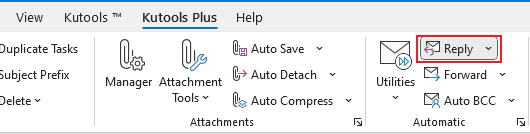
2. 나타나는 자동 응답 창에서 왼쪽 창의 계정을 선택한 다음 오른쪽 섹션에서 회신 내용을 편집합니다.
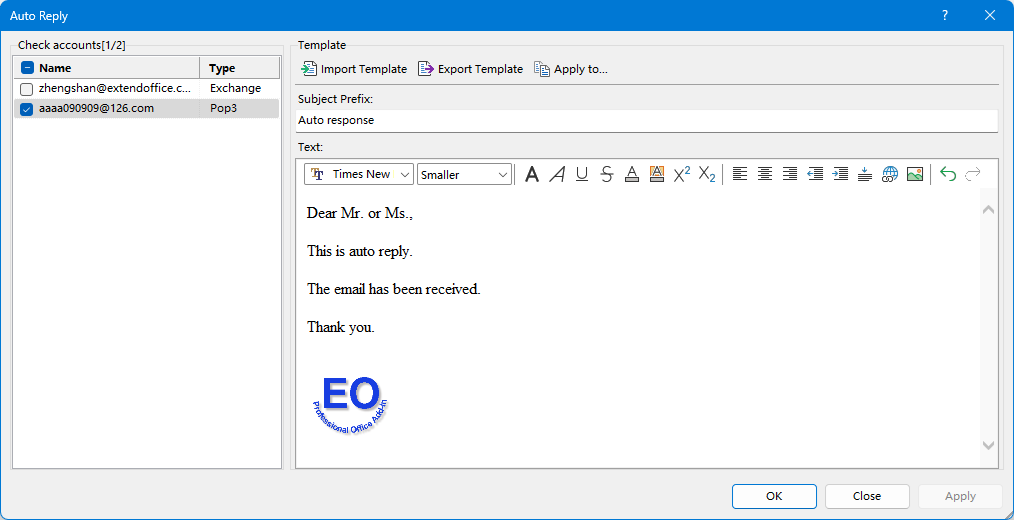
필요한 경우 다른 계정에 대한 회신 모드를 편집하기 위해 이 단계를 반복합니다.
3. 확인을 클릭하면 자동 응답을 활성화하라는 대화 상자가 나타납니다. 예를 클릭하여 기능을 활성화합니다.
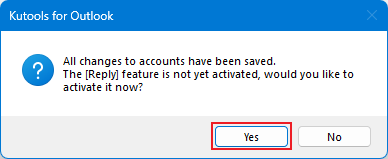
이제부터 Outlook의 특정 계정에서 메시지를 받을 때 만든 템플릿이 자동으로 회신 이메일로 전송됩니다.
최고의 오피스 생산성 도구
속보: Kutools for Outlook 무료 버전 출시!
새롭게 달라진 Kutools for Outlook에서100가지 이상의 놀라운 기능을 경험해보세요! 지금 다운로드하세요!
🤖 Kutools AI : 첨단 AI 기술을 활용해 이메일을 손쉽게 처리합니다. 회신, 요약, 최적화, 확장, 번역, 작성까지 모두 지원합니다.
📧 이메일 자동화: 자동 응답(POP 및 IMAP 지원) / 이메일 보내기 예약 / 이메일 전송 시 규칙별 자동 참조/숨은 참조 / 자동 전달(고급 규칙) / 자동 인사말 추가 / 여러 수신자 이메일을 개별 이메일로 자동 분할 ...
📨 이메일 관리: 이메일 회수 / 제목 및 기타 기준으로 의심스러운 이메일 차단 / 중복 이메일 삭제 / 고급 검색 / 폴더 정리 ...
📁 첨부 파일 프로: 일괄 저장 / 일괄 분리 / 일괄 압축 / 자동 저장 / 자동 분리 / 자동 압축 ...
🌟 인터페이스 매직: 😊더 예쁘고 다양한 이모지 / 중요한 이메일이 오면 알림 / Outlook 종료 대신 최소화 ...
👍 원클릭 기능: 모두 회신 (첨부 파일 포함) / 피싱 방지 이메일 / 🕘보낸 사람의 시간대 표시 ...
👩🏼🤝👩🏻 연락처 및 캘린더: 선택한 이메일에서 연락처 일괄 추가 / 연락처 그룹을 개별 그룹으로 분할 / 생일 알림 제거 ...
원하는 언어로 Kutools를 사용하세요 – 영어, 스페인어, 독일어, 프랑스어, 중국어 및40가지 이상을 지원합니다!
한 번의 클릭으로 Kutools for Outlook을 즉시 활성화하세요. 기다리지 말고 지금 다운로드하여 업무 효율을 높여보세요!


🚀 원클릭 다운로드 — 모든 Office 추가 기능 받기
강력 추천: Kutools for Office (5-in-1)
한 번의 클릭으로 다섯 종류의 설치 파일을 동시에 다운로드하세요 — Kutools for Excel, Outlook, Word, PowerPoint 및 Office Tab Pro. 지금 다운로드하세요!
- ✅ 원클릭 편리함: 다섯 가지 설치 패키지를 단 한 번에 다운로드할 수 있습니다.
- 🚀 모든 Office 작업에 바로 준비 완료: 필요한 추가 기능을 원하는 때에 설치하세요.
- 🧰 포함됨: Kutools for Excel / Kutools for Outlook / Kutools for Word / Office Tab Pro / Kutools for PowerPoint